重要なのは設定ではなく、その設定を習慣化すること
私の事務所の周辺機器タンスには、キングストン製のトラックボールやサイズ製のUSBフットスイッチ、ワコムのBamboo世代のペンタブレットなどが入っています。どれも完動品であり、未使用に限りなく近い状態で7~8年眠ったままです。これらの製品の出来が悪いのではなく、単に使い込む前に私のモチベーションが枯渇してしまっただけです。すごく便利な道具でも、日常的に使うべきものはやはり日常的に使わないと意味をなしません。デジタル遺品対策の視点に立つと、メインパソコンのブラウザーにおけるプライバシー設定が最たるものといえます。
今週のポイント シークレットモード(Google Chrome)
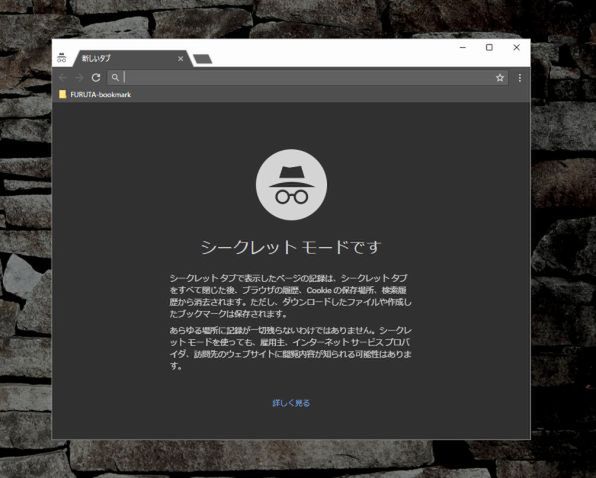
ページの閲覧履歴や検索ワード入力履歴、クッキーなどを残さないモード。重要なのはこの機能を習慣的に使いこなす体になることだ。なお、多くのブラウザーは類似モードを備えている。
シークレットモード専用のアイコン作成とショートカット暗記は必須!
グーグルのChromeやマイクロソフトEdge、アップルのSafariなど、最近のブラウザーはアクセスログをあえて記録しないシークレットモードを備えています。大抵は設定メニューの上位階層にありますし、ショートカットキーでサッと呼び出せます。が、習慣化していないとなかなかこのひと手間を経る発想にいたりません。最初から「エッチな気分になろう!」と意を決してブラウジングするならいいですが、仕事の調べ物をしていて、ついページリンクにあるネタ記事を開いてしまい、そこにあるバナー広告をチラ見しているうちについ・・・みたいな衝動に流され、履歴の暗部がポツポツ増えていって、やがてどうでもよくなってしまいます。そこに万一の事態が襲ってきてパソコンが触れない状態になってしまったら、家族にはもう心の履歴が全開なわけです。恥というのは、大抵不測のときにやってきます。不測に対応できないプライバシー設定など無意味と言っていいでしょう。
そうならないためにお勧めしたいのが、シークレットモードを直に起動するアイコンの造設です。

この連載の記事
- 最終回 PCやスマホのIME変換が恥ずかしい嗜好を簡単に暴いてしまう
- 第39回 iOS 11にしたら恥ずかしいデータが露わになりそうになった
- 第38回 iPhoneのプライバシーを鉄壁にする禁断の技
- 第37回 秘密のストレージは、物理的に隠して「見えなく」する
- 第36回 親のPC整理で、見ちゃいけないものを見ないコツ
- 第35回 実はWindowsでもMac並の強固なセキュリティーを実現できる
- 第34回 世の中には家族に見られていいHDDといけないHDDがある
- 第33回 隙だらけのUSBは暗号化機能「BitLocker」で自前鍵をかけるべし!
- 第32回 司法書士が死後の恥データを抹消するサービスは救世主なのか?
- 第31回 本を書いてみたら恥データを探す家族のほうが学ぶ必要があった!
- この連載の一覧へ

























